WPS演示文稿中调整动画先后顺序的方法教程
时间:2023-06-24 10:44:09作者:极光下载站人气:447
wps演示文稿是一款非常好用的软件,在其中我们可以自由编辑和处理幻灯片内容,设计想要的效果。如果我们为幻灯片中的元素设置了动画,后续希望适当调整动画顺序,小伙伴们知道具体该如何进行操作吗,其实操作方法是非常简单的,只需要进行几个非常简单的操作步骤就可以了,小伙伴们可以打开自己的软件后跟着下面的图文步骤一起动手操作起来,看看最终的动画顺序效果。如果小伙伴们还没有Wps软件,可以在文末处下载安装,方便后续使用。接下来,小编就来和小伙伴们分享具体的操作步骤了,有需要或者是有兴趣了解的小伙伴们快来和小编一起往下看看吧!
操作步骤
第一步:双击打开WPS演示文稿进入编辑界面;

第二步:根据自己的实际需要依次选中需要设置动画的元素后在“动画”选项卡中点击设置动画,还可以适当调整动画效果;
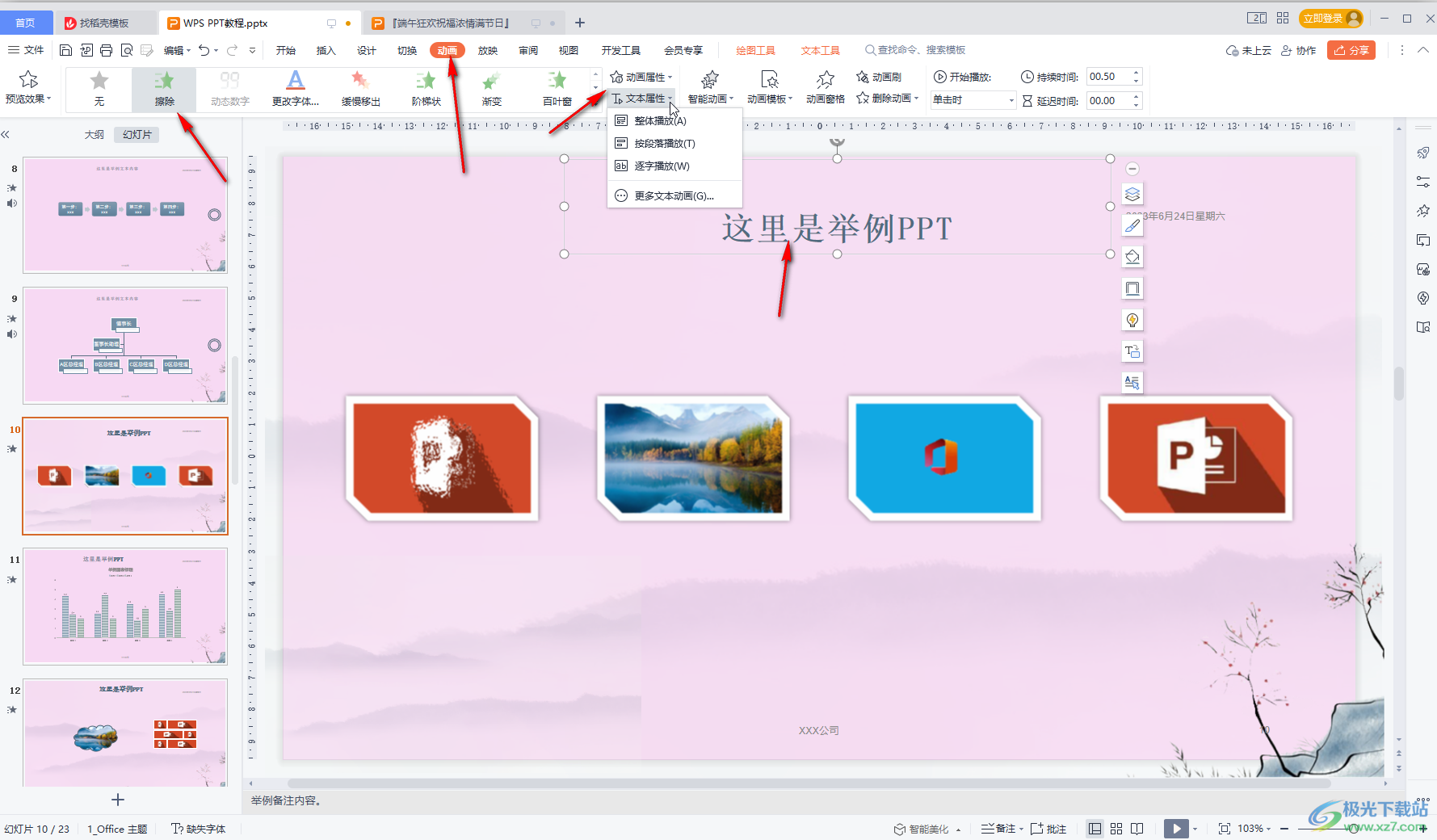
第三步:比如我们这里为文字,图片等一一设置想要的动画效果;
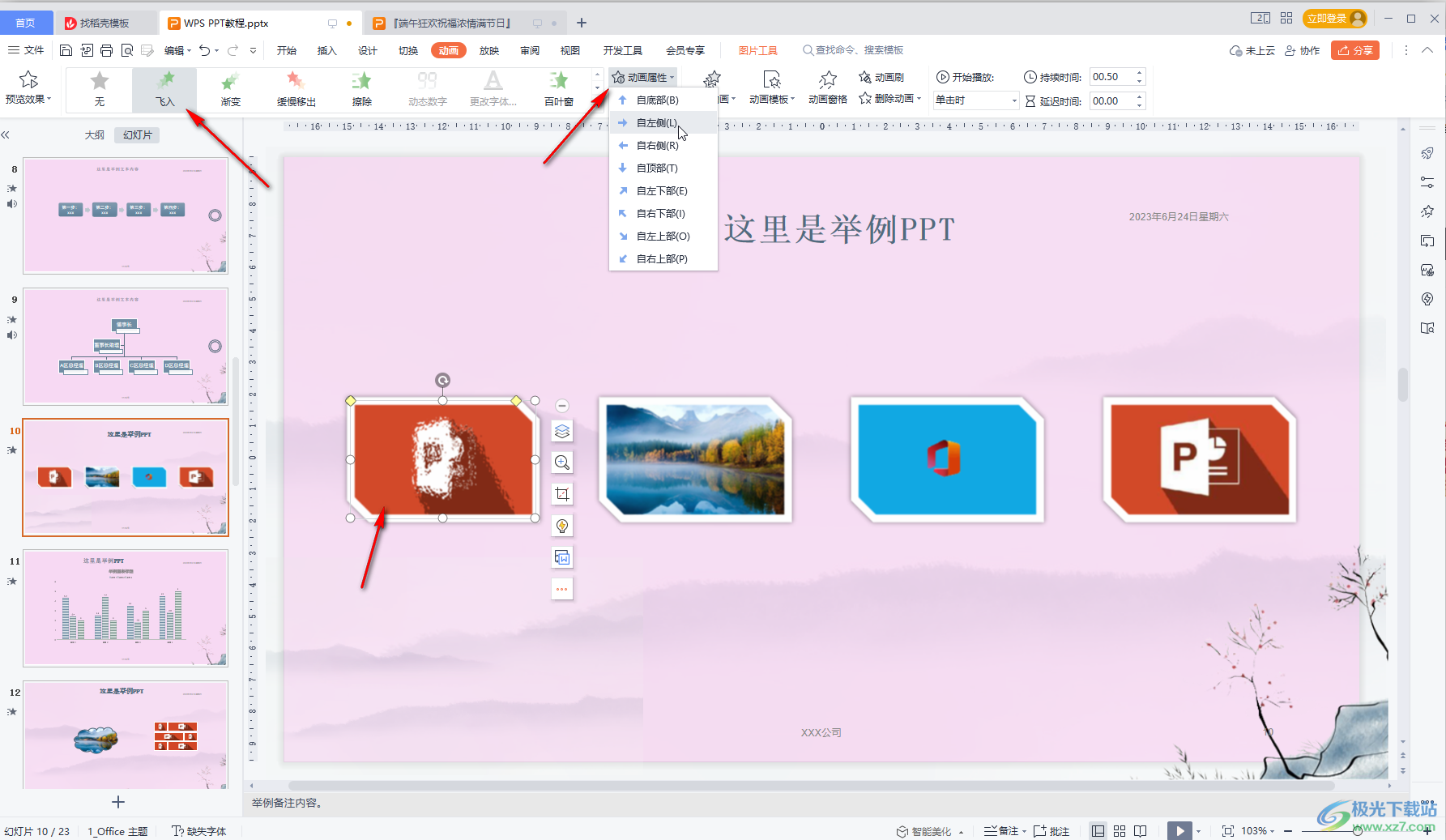
第四步:然后点击“动画窗格”按钮打开侧边栏,点击选中上下拖动到需要的位置进行调整就可以了,也可以点击选中后点击下方的上下箭头调整顺序;
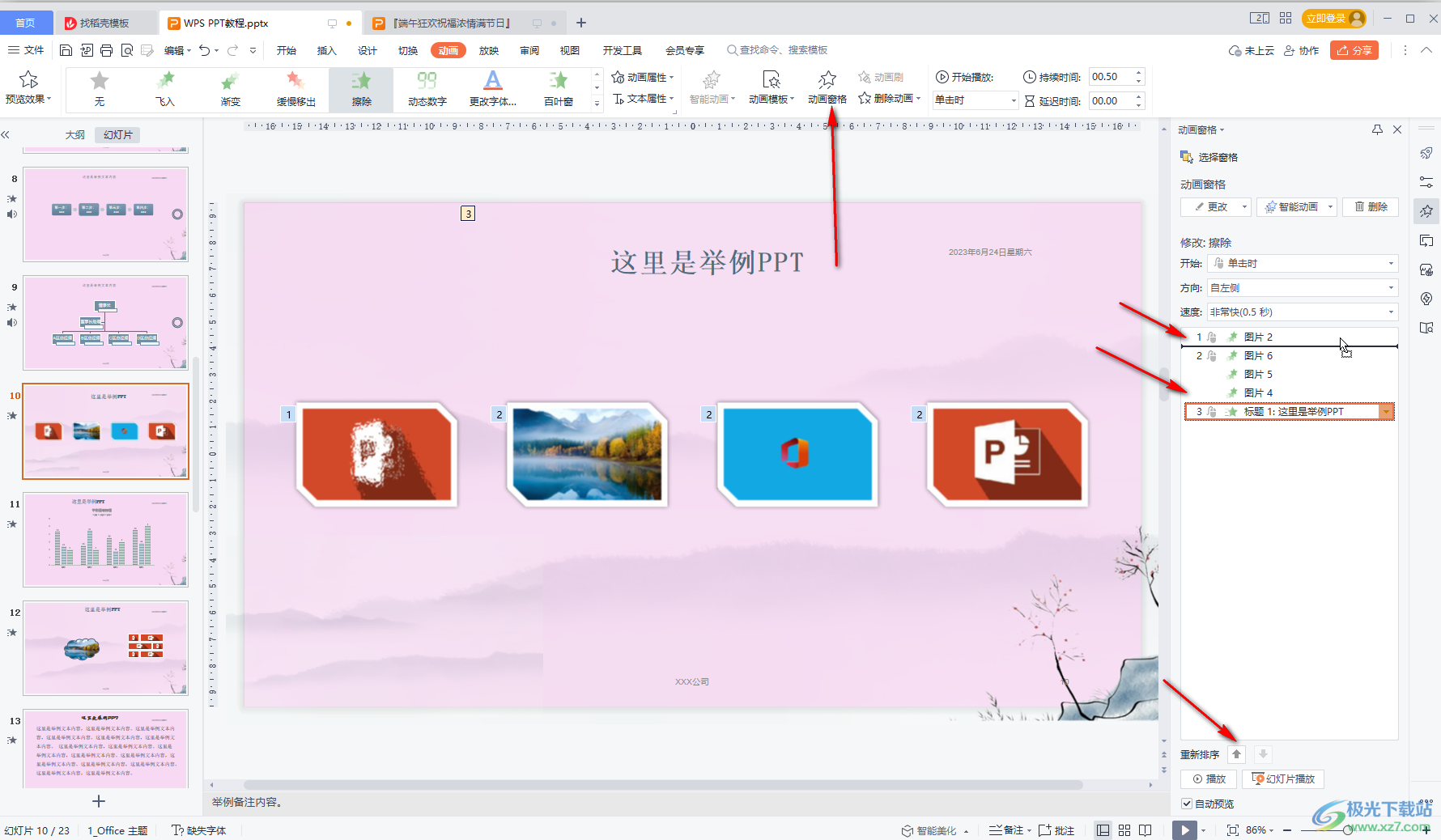
第五步:如果有需要还可以点击设置动画的持续时间,延迟时间,方向,速度等参数,然后可以设置开始方式为“上一动画之后”,这样就可以自动播放动画了,在下方还可以点击勾选“自动预览”,这样在设置时可以自动预览动画效果。
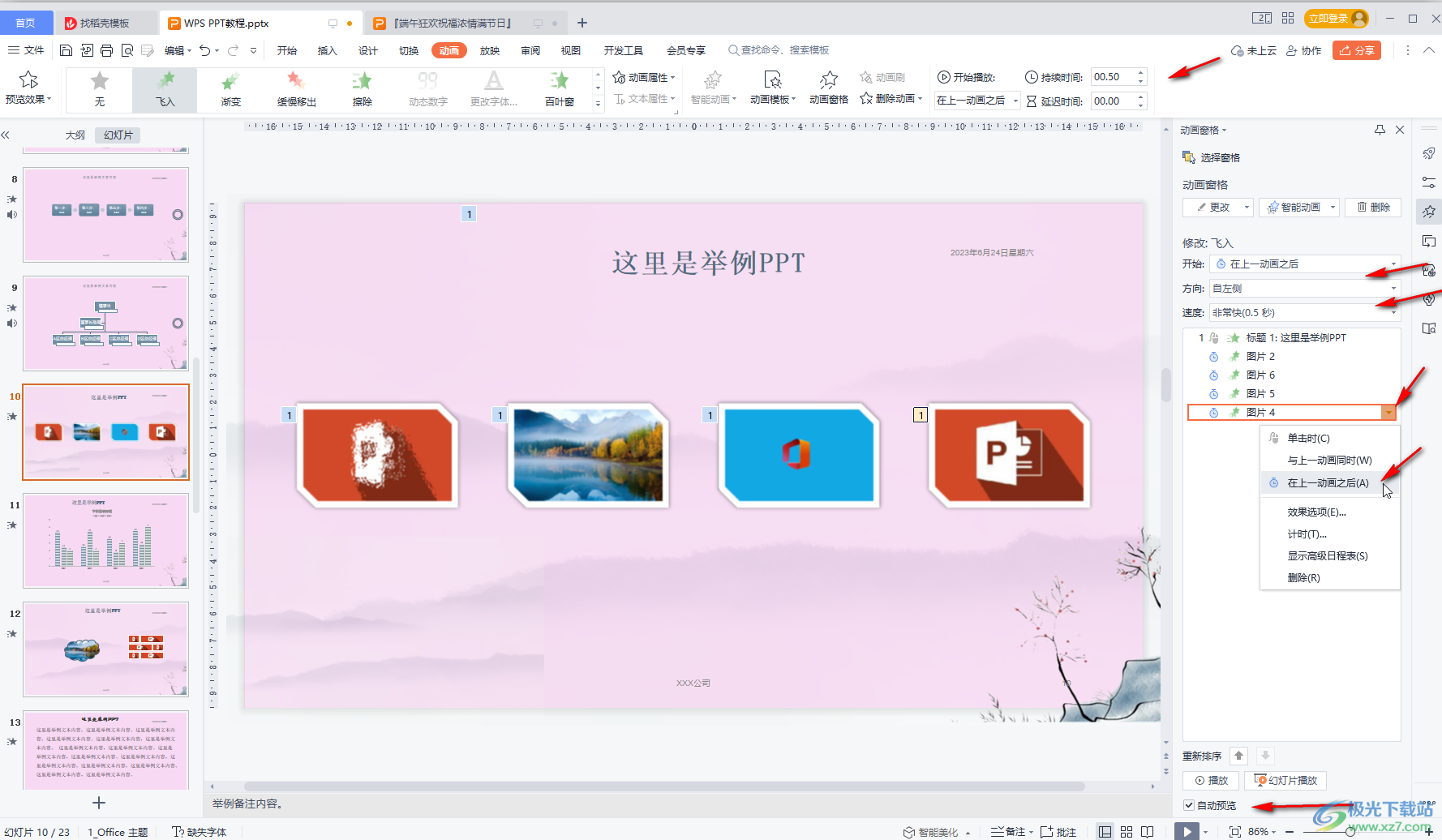
以上就是电脑版WPS演示文稿中调整动画播放顺序的方法教程的全部内容了。操作步骤都是非常简单的,小伙伴们可以打开自己的软件后一起动手操作起来,看看最终的动画效果。

大小:240.07 MB版本:v12.1.0.18608环境:WinAll, WinXP, Win7, Win10
- 进入下载
相关下载
热门阅览
- 1百度网盘分享密码暴力破解方法,怎么破解百度网盘加密链接
- 2keyshot6破解安装步骤-keyshot6破解安装教程
- 3apktool手机版使用教程-apktool使用方法
- 4mac版steam怎么设置中文 steam mac版设置中文教程
- 5抖音推荐怎么设置页面?抖音推荐界面重新设置教程
- 6电脑怎么开启VT 如何开启VT的详细教程!
- 7掌上英雄联盟怎么注销账号?掌上英雄联盟怎么退出登录
- 8rar文件怎么打开?如何打开rar格式文件
- 9掌上wegame怎么查别人战绩?掌上wegame怎么看别人英雄联盟战绩
- 10qq邮箱格式怎么写?qq邮箱格式是什么样的以及注册英文邮箱的方法
- 11怎么安装会声会影x7?会声会影x7安装教程
- 12Word文档中轻松实现两行对齐?word文档两行文字怎么对齐?
网友评论